A Microsoft mesterségesintelligencia-alapú zajelnyomást fog bevezetni a Microsoft Teamsbe Mac és mobil platformokon
3 perc olvas
Publikálva
Olvassa el közzétételi oldalunkat, hogy megtudja, hogyan segítheti az MSPowerusert a szerkesztői csapat fenntartásában Tovább
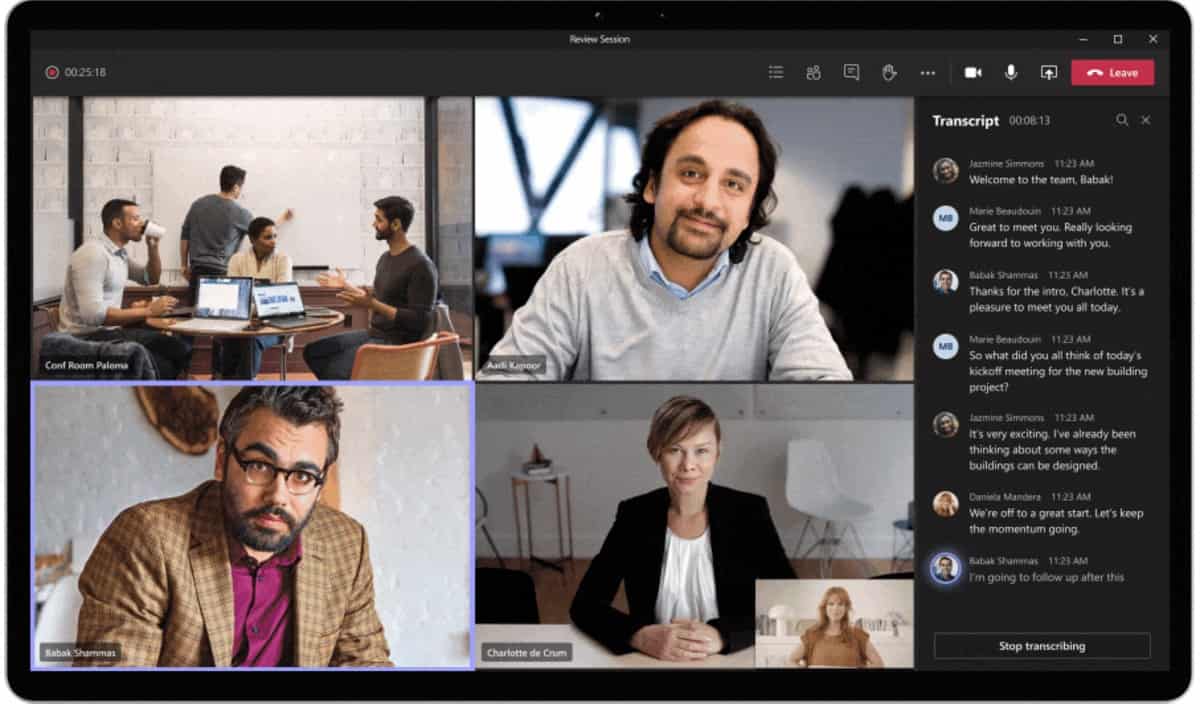
A múlt hónapban a Microsoft bejelentés a valós idejű, mesterséges intelligencia alapú háttérzajcsökkentő funkció bevezetése a Microsoft Teams Windows asztali felhasználói számára. Ez a funkció elnyomja a felesleges zajokat, például a papírok csoszogóját, az ajtók becsapódását és a kutyák ugatását a Teams hívása közben. Az AI-alapú zajelnyomás úgy működik, hogy elemzi az egyén hangfolyamát, és speciálisan kiképzett mély neurális hálózatokat használ a zaj kiszűrésére és csak a beszédjel megtartására. A Microsoft ma bejelentette, hogy dolgozik azon, hogy mesterséges intelligencia alapú zajcsökkentést biztosítson a Microsoft Teams számára Mac és mobil platformokon.
A Microsoft ma azt is elmagyarázta, hogyan fejlesztette ki ezt a funkciót tényleges ügyféladatok felhasználása nélkül. A Microsoft úgy optimalizálta a mély tanulási modellt, hogy az hatékonyan, valós időben tudjon futni a Teams asztali kliensén, különösebb többletköltség nélkül.
Az adatkészletek sokféleségének elérése érdekében egy nagy adatkészletet hoztunk létre, amely körülbelül 760 órányi tiszta beszédadatot és 180 órányi zajadatot tartalmaz. A Microsoft szigorú adatvédelmi előírásainak való megfelelés érdekében gondoskodtunk arról, hogy ehhez az adatkészlethez ne gyűjtsenek ügyféladatokat. Ehelyett vagy nyilvánosan elérhető adatokat, vagy crowdsourcingot használtunk konkrét forgatókönyvek összegyűjtésére. A tiszta beszéd érdekében gondoskodtunk arról, hogy egyensúlyban legyen a női és férfi beszéd, és több mint 10 nyelvről gyűjtöttünk adatokat, amelyek a tonális nyelveket is tartalmazzák, hogy biztosítsuk, hogy modellünk ne változtassa meg a mondat jelentését a szavak hangszínének eltorzításával. A zajadatokhoz 150 zajtípust vettünk fel annak biztosítására, hogy lefedjük a különféle forgatókönyveket, amelyekbe ügyfeleink belefuthatnak a billentyűzettel való gépeléstől a WC-öblítésig vagy a horkolásig. Egy másik fontos szempont volt, hogy az érzelmeket beépítsük tiszta beszédünkbe, hogy az olyan kifejezéseket, mint a nevetés vagy a sírás, ne nyomjuk el. A környezet jellemzői, ahonnan ügyfeleink csatlakoznak online Teams-megbeszéléseikhez, erősen befolyásolják a beszédjelet is. Ennek a sokféleségnek a megragadásához modellünket több mint 3,000 valós szobakörnyezet és több mint 115,000 XNUMX szintetikusan létrehozott szoba adataival képeztük ki.
Mivel mély tanulást használunk, fontos, hogy rendelkezzünk egy hatékony modellképzési infrastruktúrával. A Microsoft Azure-t használjuk, hogy lehetővé tegyük csapatunknak az ML-modell továbbfejlesztett verzióinak kidolgozását. További kihívás, hogy az eredeti tiszta beszédet a zajból úgy kell kinyerni, hogy azt az emberi fül természetesnek és kellemesnek érzékelje. Mivel nincsenek objektív mérőszámok, amelyek erősen korrelálnának az emberi észleléssel, ezért kifejlesztettünk egy keretrendszert, amely lehetővé tette számunkra, hogy a feldolgozott hangmintákat elküldjük a crowdsourcing szállítóknak, ahol az emberi hallgatók egytől ötcsillagos skálán értékelték hangminőségüket, hogy átlagos véleménypontokat kapjanak. (MOS). Ezekkel az emberi értékelésekkel új észlelési mérőszámot tudtunk kidolgozni, amely a szubjektív emberi értékelésekkel együtt lehetővé tette számunkra, hogy gyors előrehaladást érjünk el mély tanulási modelljeink minőségének javításában.
A következőképpen engedélyezheti a zajelnyomás funkciót a Teamsben:
- Válassza ki profilképét a Teams jobb felső sarkában, majd válassza a lehetőséget beállítások.
-
választ Eszközök a bal oldalon, majd az alatt Zajcsökkentés, Válassz egy lehetőséget.
- Az értekezlet ablakból:
- választ Több lehetőség az értekezlet vezérlőelemeiben, majd válassza ki Eszköz beállítások.
-
Alatt Zajcsökkentés, Válassz egy lehetőséget.
Forrás: microsoft








